Реклама
 Microsoft преработи и актуализира голяма част от Windows с Windows 7, но командният ред не е актуализиран от миналия век. Изглежда не само древен; липсват му много от функциите, които потребителите от командния ред са очаквали на Mac, Linux и всяка операционна система, която не е Windows.
Microsoft преработи и актуализира голяма част от Windows с Windows 7, но командният ред не е актуализиран от миналия век. Изглежда не само древен; липсват му много от функциите, които потребителите от командния ред са очаквали на Mac, Linux и всяка операционна система, която не е Windows.
Ако търсите подобрен команден ред за Windows 7, не търсете повече. Конзола, който разгледахме в миналото, е заместител на командния ред с отворен код, който също работи с PowerShell и други среди на командния ред. Той е пълен с функционални функции, графични бонбони за очи и всичко между тях.
Табулации и други обвивки
Отворете няколко прозорци на командния ред 10 съвета за командния ред на Windows, които трябва да проверитеВъпреки че командният ред на Windows не се счита за толкова мощен като този на Linux, ето някои съвети и трикове за командния ред на Windows, за които не всеки може да знае. Прочетете още и можете бързо да се претоварите. Тук са отворени само четири различни прозореца, но вече е бъркотия.

Нашите приятели, които използват Linux, използват раздели от известно време, но Microsoft не ги е внедрила в Windows - дори в новата си среда PowerShell. Конзолата предоставя раздели на потребителите на Windows. Той не поддържа само раздели на командния ред – можете също да използвате PowerShell, Cygwin и всяка друга среда на командния ред, която имате.
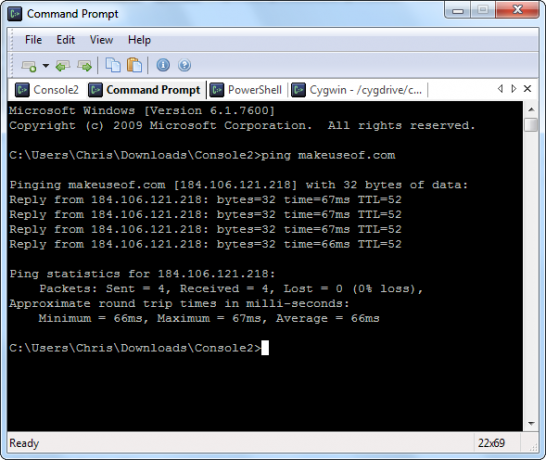
Използвай раздели раздел в прозореца на конзолата, за да конфигурирате нови раздели за всяка среда. Ако създавате раздел PowerShell, ще намерите PowerShell на адрес C:\Windows\System32\WindowsPowerShell\v1.0\powershell.exe. Ако създавате раздел Cygwin, ще намерите Cygwin's Bash черупка Топ уебсайтове и книги, които да ви превърнат в герой на командния ред на LinuxКомандният ред на Linux е изключително мощен инструмент - но може да бъде и плашещ. Използвайте тези уебсайтове и книги, за да се справите с него. Прочетете още при C:\cygwin\bin\bash.exe, освен ако не сте го инсталирали на друго място.

От тук можете също да зададете различни директории за стартиране за всеки раздел, да стартирате средата на командния ред с различни потребителски разрешения или да промените графичните настройки на всеки раздел. Отворете нови раздели от менюто, бутона на лентата с инструменти или с клавишна комбинация.

Диалог за настройки
Може да не знаете това, защото Microsoft го крие толкова добре, но прозорецът на командния ред по подразбиране има някои настройки. Щракнете с десния бутон върху заглавната му лента, щракнете Имоти и ще ги видиш.
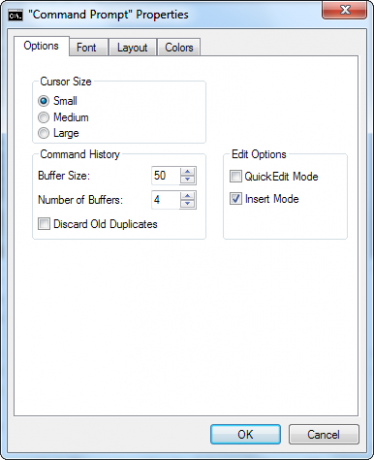
Конзолата предлага много повече възможности за конфигуриране. За разлика от командния ред, той записва настройките си във файл с име console.xml в същата директория като програмата по подразбиране. Това прави Console изцяло преносим 100 преносими приложения за вашия USB флаш за Windows и macOSПреносимите приложения ви позволяват да носите любимия си софтуер навсякъде чрез флаш устройство или облачно хранилище. Ето 100 от тях, които да покрият всяка ваша нужда, от игри до редактори на изображения. Прочетете още — поставете неговите файлове на вашия USB флаш и можете да използвате вашите персонализирани настройки на всяка машина.

Комбинация от клавиши
Конзолата има адаптивни клавишни комбинации – точно нещото за вас, които обичат клавиатурата. Използвайте клавишни комбинации, за да превключвате между разделите и да ги управлявате – много по-бързо от превключването между прозорците. Можете също да зададете Активирайте конзолата клавиш, който можете да натиснете, за да изтеглите конзолата от всяко място в Windows.
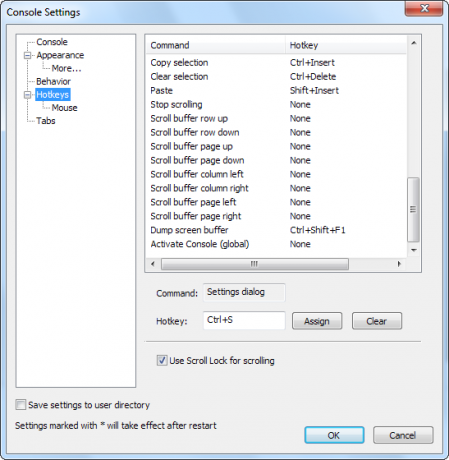
Фонове и бонбони за очи
Конзолата поддържа пълна прозрачност, но също така поддържа вид псевдо-прозрачност, с която може да сте запознати от Linux. Това позволява на вашия фон да кърви през терминала. Вероятно работи по-добре от чистата прозрачност в много случаи, тъй като фонът на терминала не е претрупан с други прозорци и текст.

Можете да активирате това за всеки раздел. Ако имате ярък фон, ще искате да настроите цвета на оттенъка доста висок, за да потъмните фона и да направите текста четим. Не сте ограничени до фона на вашия работен плот; можете да зададете всяко персонализирано изображение на тапета или дори да използвате различни изображения на тапети за всеки раздел.
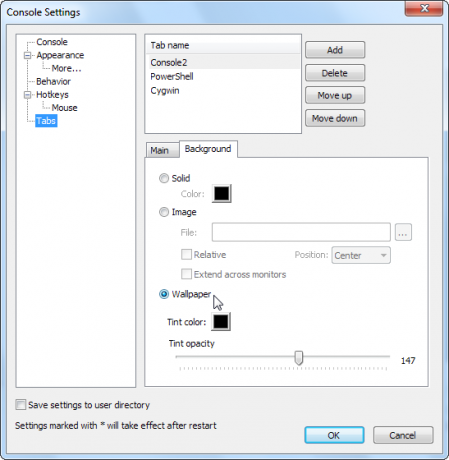
Копиране на текст
Копирането на текст в командния ред на Microsoft включва щракване с десен бутон и щракване Марк преди да изберете текста с мишката.

Поведението при копиране на конзолата е напълно персонализирано. По подразбиране той използва Shift и левия бутон на мишката, за да започне копирането – не се изисква щракване с десен бутон. Можете дори да активирате Копирайте при Изберете опция и Console ще копира текста във вашия клипборд веднага щом го изберете. Това е трик направо от книгата на Linux.

Винаги на върха
Ако използвате командния ред, може да искате той да се показва отгоре на други прозорци. Не можете да направите това с командния ред по подразбиране без помощна програма на трета страна 5 лесни начина да запазите избраните Windows отгоре [Windows]Компютрите са създадени за многозадачност. В резултат на това всички трябва да жонглираме с множество отворени прозорци, за да скачаме напред-назад между различни задачи. Понякога обаче искате просто да запазите един прозорец в... Прочетете още . В конзолата е просто - просто променете Z Поръчка опция в панела за настройки на външния вид.
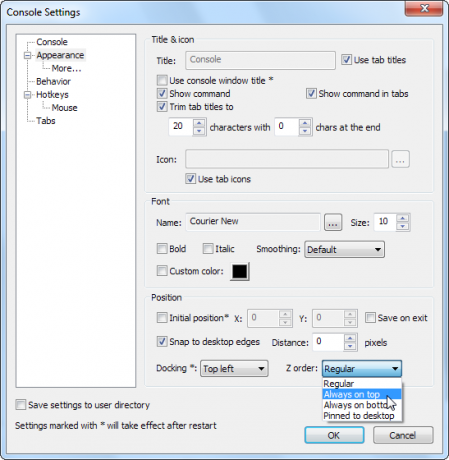
Интеграция на Windows Explorer
Една от най-хубавите функции на командния ред е неговата интеграция с Windows Explorer. По подразбиране е скрит, но можете да задържите Shift, докато щракнете с десния бутон и ще видите Отворете командния прозорец тук опция.

С проста настройка на системния регистър Три бързи настройки на системния регистър за персонализиране на Windows като професионалист Прочетете още , можете да получите същата опция за Windows 7 Console.
Първо отворете Notepad или друг текстов редактор и поставете този код в нов текстов файл:
Редактор на системния регистър на Windows версия 5.00
[HKEY_CLASSES_ROOT\Directory\Background\shell\Console]
@=”Отворена конзола”[HKEY_CLASSES_ROOT\Directory\Background\shell\Console\command]
@=”C:\\Program Files\\Console2\\Console.exe”
Заменете “C:\\Program Files\\Console2\\Console.exe” с пътя до програмата Console.exe на вашата система — използвайте \\ на мястото на всеки \ в пътя на програмата.. Можете също така да замените „Отворете конзолата” с произволен текст за елемента от менюто.
След това запазете файла. След като бъде запазен, отидете в Windows Explorer и преименувайте файла от „[име].txt" да се "[име].обл”. Щракнете двукратно върху файла .reg, за да добавите информацията към вашия регистър. Ще видите Отворете конзолата опция, когато щракнете с десния бутон.

Какво мислите за Console? Оставете коментар и ни уведомете.
Крис Хофман е технологичен блогър и пристрастен към всички технологии, живеещ в Юджийн, Орегон.

